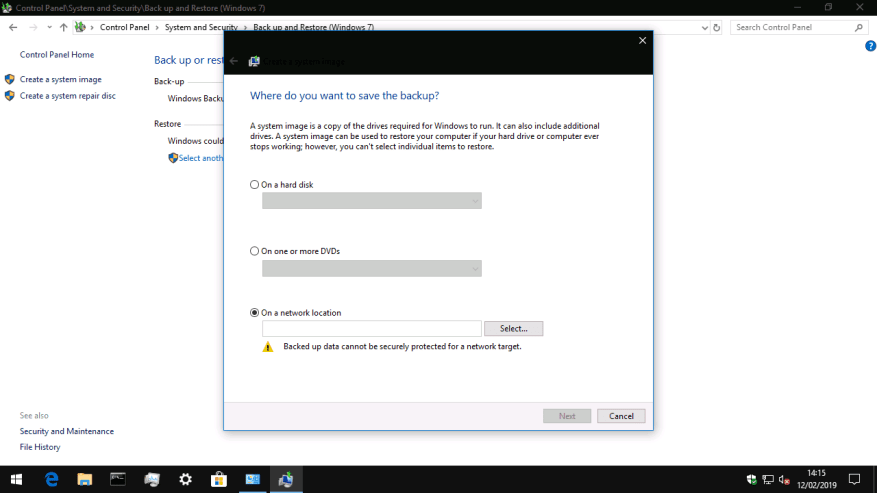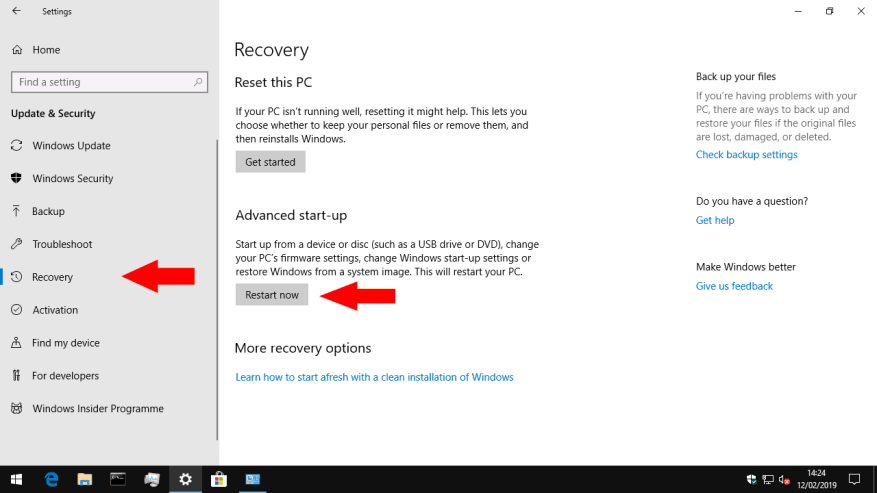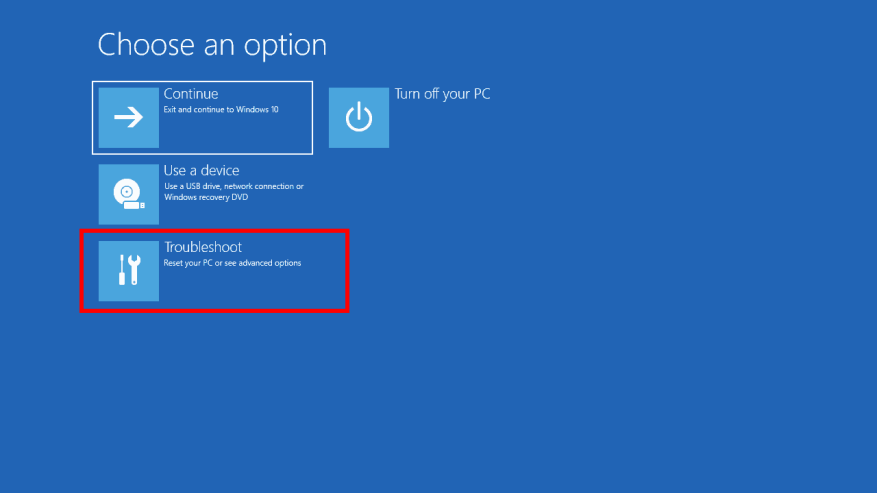A recuperação de desastres pode não ser o tópico mais atraente na computação, mas certamente é algo para se manter a par. Recentemente, mostramos a você como criar uma imagem do sistema Windows, que contém uma cópia exata de tudo em seu disco rígido. Neste guia, vamos orientá-lo usando a imagem para recuperar seu PC – mesmo que não esteja iniciando ou tenha sido criptografado por ransomware.
Se você precisar de ajuda para criar uma imagem do sistema, leia primeiro nosso tutorial dedicado. Isso também descreve o que as imagens do sistema contêm e como elas diferem de outras formas de backup. Resumindo, uma imagem do sistema é uma réplica idêntica da sua instalação do Windows. As imagens do sistema mantêm uma cópia de cada arquivo no disco do sistema no momento em que foram criados, para que você possa recuperar seu disco rígido com o Windows, seus aplicativos e seus arquivos intactos.
Vamos supor que você já tenha uma imagem do sistema à mão em um pendrive, disco rígido externo ou DVD. Os primeiros passos no processo de recuperação dependem se o seu PC ainda está funcionando. Se você puder inicializar o Windows e acessar sua área de trabalho, poderá iniciar a recuperação a partir do próprio Windows – veja abaixo. Caso contrário, você precisará pular para a próxima seção deste guia.
Recuperando quando o Windows ainda inicia
Inicie o seu PC e abra o aplicativo Configurações (você pode usar o atalho de teclado Win+I). Na página inicial de Configurações, clique no bloco “Atualização e segurança”. Agora, clique na página “Recuperação” no menu de navegação à esquerda.
Nesta página, pressione o botão “Reiniciar agora” sob o título “Inicialização avançada”. O Windows será reinicializado e exibirá sua tela de recuperação, ilustrada abaixo.
Recuperando quando o Windows não inicia ou você não pode usar sua área de trabalho
Se o Windows não iniciar, desligue o PC. Em seguida, reinicie o PC e pressione repetidamente a tecla F9 do teclado até que a tela de recuperação, ilustrada abaixo, apareça.Como alternativa, ou se o F9 não funcionar, você verá o menu de recuperação aparecer automaticamente após algumas tentativas de inicialização com falha.
Usando a tela de recuperação
Quando estiver na tela de recuperação de inicialização do Windows, clique no botão “Solucionar problemas”. A partir daqui, escolha “Opções avançadas” e, em seguida, o item “Recuperação de imagem do sistema”.
Neste ponto, seu PC deve reiniciar. Você precisará aguardar alguns instantes enquanto o Windows prepara o ambiente de recuperação de imagem do sistema. Você será depositado em uma tela que permite que você escolha sua conta de usuário. Clique no nome da sua conta e digite sua senha do Windows no prompt.
Em seguida, o assistente de recuperação de imagem do sistema será iniciado. A primeira etapa é selecionar a imagem do sistema para recuperar, então pressione o botão “Próximo >” para começar. Você pode escolher entre as imagens do sistema salvas em seu PC e aquelas em mídia externa. Insira o DVD da imagem do sistema ou a unidade USB agora ou, alternativamente, clique no botão “Avançado…” e siga as instruções para usar uma imagem em um compartilhamento de rede.
Depois de selecionar sua imagem, pressione o botão “Avançar >” e siga as orientações do assistente para restaurar a imagem. Isso pode levar muito tempo, dependendo do tamanho da imagem. Lembre-se de que os dados existentes no disco do sistema serão substituídos. Após a conclusão do processo, você poderá reinicializar seu PC e descobrir que o Windows está exatamente como você o deixou quando a imagem do sistema foi criada.
Piscando uma imagem do sistema quando o Windows não está instalado
Por fim, vale a pena observar que você pode implantar uma imagem do sistema mesmo quando o Windows ainda não estiver instalado em seu PC ou não conseguir acessar o ambiente de recuperação F9. Para usar essa opção, você precisará da mídia de instalação ou recuperação do Windows – vamos optar pela primeira, que você pode adquirir com este guia.
Grave a imagem de instalação do Windows em um DVD ou pendrive e inicialize seu computador a partir do seu dispositivo – pode ser necessário consultar a documentação do seu PC para confirmar como fazer isso.
Siga os primeiros passos no programa de instalação do Windows até chegar à tela “Instalar agora”. Em vez de instalar, clique no link “Reparar seu computador” no canto inferior esquerdo da janela. Isso iniciará um menu de recuperação que inclui a opção de restaurar uma imagem do sistema.
Perguntas frequentes
Como faço uma restauração do sistema no meu computador?
Feche todos os programas que possam estar em execução no computador durante o processo de restauração. Selecione o ponto de restauração. A Restauração do Sistema apresentará um calendário ou uma lista contendo os pontos de restauração em seu computador. Selecione um ponto de restauração anterior ao funcionamento do computador e clique em Avançar.
Como faço para restaurar meu computador para as configurações de fábrica sem perder dados?
Toque ou clique em Atualização e recuperação e, em seguida, toque ou clique em Recuperação. Em Atualizar seu PC sem afetar seus arquivos, toque ou clique em Começar. Siga as instruções na tela. Se você deseja reciclar seu PC, doá-lo ou recomeçar com ele, você pode redefini-lo completamente. Isso remove tudo e reinstala o Windows.
Como restaurar meu PC a partir da imagem do Windows 10?
Restaurar meu PC da imagem Windows 10 1 Abra o aplicativo Configurações (você pode usar o atalho de teclado Win+I). 2 Clique no bloco “Atualização e segurança”. 3 Na lista de páginas à esquerda, clique em “Recuperação”. 4 Clique no botão “Reiniciar agora” em “Inicialização avançada”. 5 Quando o seu PC for reinicializado, clique no botão “Solucionar problemas”. Ver mais….
Como faço para restaurar meu computador para uma versão anterior?
Faça backup de todos os arquivos pessoais que você deseja salvar em um disco externo, unidade flash ou sistema de armazenamento em nuvem. A reinicialização do computador excluirá todos os arquivos e dados pessoais do sistema. Clique em “Configurações” e selecione “Atualização e segurança”. Clique em “Redefinir este PC” e selecione “Começar”. Selecione uma das seguintes opções de redefinição.
Como faço uma restauração do sistema no Windows 10?
Procure Recuperação no Painel de Controle e selecione Recuperação > Abrir Restauração do Sistema > Avançar . Escolha o ponto de restauração relacionado ao aplicativo, driver ou atualização problemática e selecione Avançar > Concluir.
Como faço para restaurar meu computador quando ele não inicia?
Usando a Restauração do Sistema. Para acessar a Restauração do sistema quando o computador não iniciar, siga estas etapas: Clique no botão Opções avançadas. Clique em Solucionar problemas. Clique em Opções avançadas. Clique em Restauração do sistema. Clique no botão Avançar. Selecione o ponto de restauração que você deseja usar em seu computador.
Como faço para restaurar meu computador para um estado anterior?
Quando a tela Sistema for exibida, selecione Proteção do sistema no lado esquerdo do menu. Na guia “Proteção do sistema”, selecione Restauração do sistema. Quando a tela Restauração do sistema for exibida, selecione o botão Avançar. Quando a mensagem “Restaure seu computador para o estado em que estava antes do evento selecionado”.
Posso desinstalar o Windows 10 e restaurar minha versão anterior sem perder?
Se você estava executando uma versão anterior do Windows 10 (ou Windows 7 / 8.1), pode usar esta opção para desinstalar a versão atual do Windows 10 e restaurar sua versão anterior do Windows sem perder os aplicativos, documentos, fotos e outros da versão anterior arquivos pessoais.
Como faço para restaurar a versão anterior do Windows do meu laptop?
Para restaurar a versão anterior do Windows do seu laptop, siga estas etapas: Conecte seu laptop. Se você esquecer esta etapa, será lembrado após a Etapa 6. Salve suas coisas e feche todos os programas abertos. O laptop deve reiniciar para concluir o processo de downgrade. Escolha Atualização e segurança. No lado esquerdo da janela, escolha Recuperação.
Como faço uma restauração do sistema em um PC com Windows?
Feito isso, desligue o PC. A restauração do sistema do Windows geralmente é melhor executada no modo de segurança. Toque em f8 ao iniciar o PC para entrar no Console de Recuperação do Windows. Use as setas do teclado para selecionar o modo de segurança e pressione enter.Quando isso for carregado, no Menu Iniciar, clique em Todos os Programas, clique em Acessórios, clique em Ferramentas do Sistema e inicie a Restauração do Sistema.
Como restaurar o Windows 10 para uma data anterior?
Aqui, tomaremos “como restaurar o Windows 10 para uma data anterior” como exemplo. Etapa 1: Navegue até Escolher uma opção > Solucionar problemas > Opções avançadas > Restauração do sistema para restaurar o computador para uma data anterior no Windows 10. Etapa 2: toque em uma conta de administrador, digite a senha e clique em Continuar. Etapa 3: Em seguida, execute uma operação de restauração do sistema …
Como faço para restaurar uma imagem de backup?
Se o seu computador pode inicializar normalmente, você pode restaurar a imagem de backup facilmente. Abra “Configurações”> vá para “Atualização e segurança”> “Recuperação”. Clique no botão “Reiniciar agora” na seção Inicialização avançada.
Como recuperar a imagem do sistema Windows 10 do disco rígido externo?
Abra “Configurações”> vá para “Atualização e segurança”> “Recuperação”. Clique no botão “Reiniciar agora” na seção Inicialização avançada. Quando o computador reiniciar, vá para “Solucionar problemas” > “Opções avançadas” > “Recuperação de imagem do sistema” e siga as instruções para restaurar a imagem do sistema Windows 10 que você criou no disco rígido externo.
Como faço para recuperar fotos excluídas do meu computador?
Abra o aplicativo Configurações (você pode usar o atalho de teclado Win+I). Clique no bloco “Atualização e segurança”. Na lista de páginas à esquerda, clique em “Recuperação”. Clique no botão “Reiniciar agora” em “Inicialização avançada”. Quando o seu PC reiniciar, clique no botão “Solucionar problemas”. Clique em “Opções avançadas” e depois em “Recuperação de imagem do sistema”.
Como faço para restaurar um programa excluído no Windows 10?
Na caixa de pesquisa do Painel de Controle, digite recuperação. Selecione Recuperação > Restauração do sistema aberto. Na caixa Restaurar arquivos e configurações do sistema, selecione Avançar. Selecione o ponto de restauração que deseja usar na lista de resultados e selecione Verificar programas afetados.